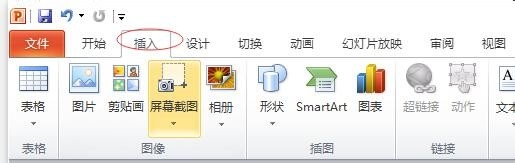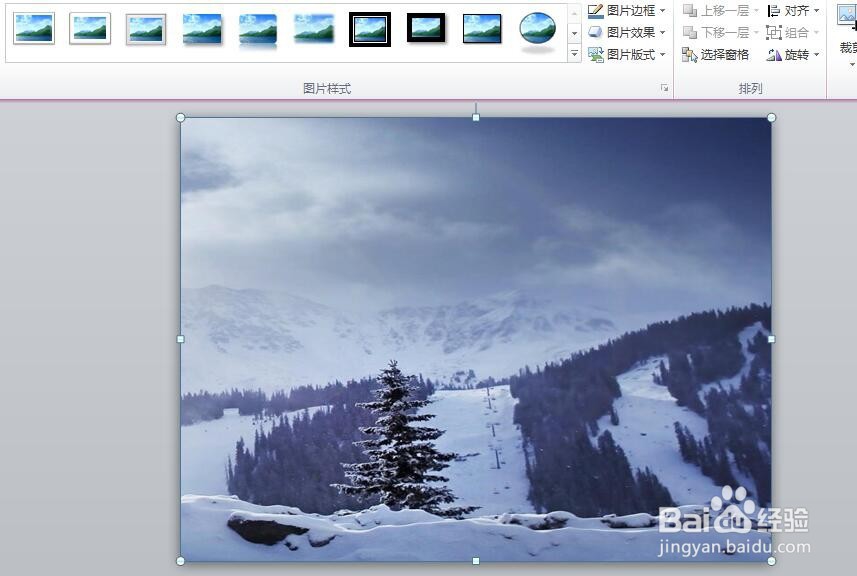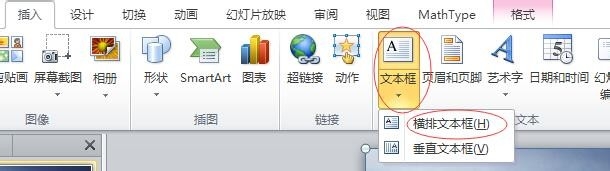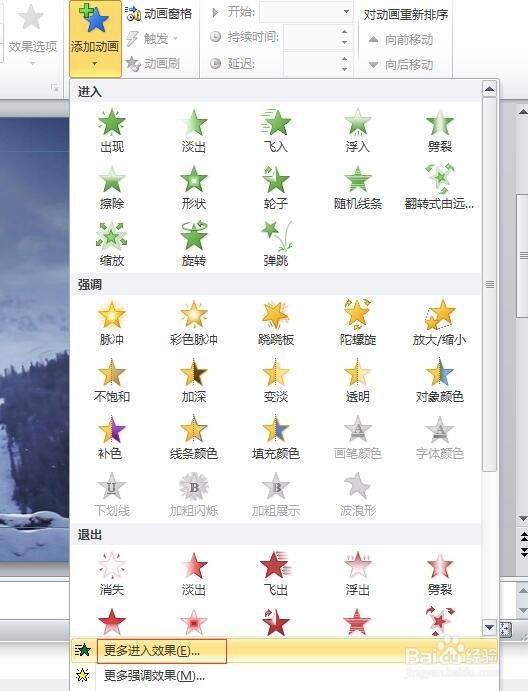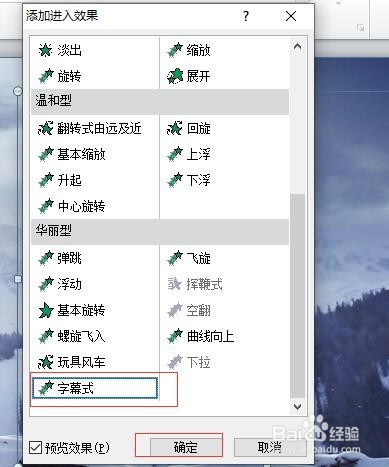1、事先准备好一张图片作为电影背景,然后打开幻灯片,点击插入选项卡。
2、点击图像工具集中的图片按钮,找到事先准备好的电影背景图片插入,并使它铺满整个屏幕。
3、再点击文本工具集中的文本框,选择横排文本框,将其添加到幻灯片中。在文本框中输入演员表,并对文亨蚂擤缚字字体、样式等进行调整。
4、同时选中文本框和背景图片,点击图片工具下方格式选项卡,再点击对齐下方的上下居中和左右居中。
5、选中文本框,点击动画菜单进入,再点击高级动画工具组中的添加动画
6、在弹出的下拉菜单中选择“更多进入效果”
7、在弹出的添加进入效果窗口中,找到“字幕式”,然后点确定。按F5播放,实现了片尾字幕效果。